
La creación de superficies desde curvas y la unión superficies proporciona mayor libertad para modelar la forma.
Este tutorial explica el concepto del dibujo de curvas y un método de creación de superficies a partir de esas curvas.

Aprenderá a:
Utilizará las guías como marco de referencia para dibujar las curvas de perfil de la linterna.
En el menú Ayuda de Rhino, haga clic en Aprender Rhino y luego en Tutoriales y ejemplos.
En el panel Tutoriales, en Manual del usuario, haga doble clic en modelo del tutorial Linterna.3dm.
Las guías son líneas de construcción infinitas que solo se muestran cuando se designa un punto en un comando o cuando se arrastran objetos.
Haga clic en cualquier parte de la vista Frontal para activarla y pulse F7.
Se ocultará la rejilla del plano de construcción para que pueda ver fácilmente las guías que se van a añadir.
En la barra de estado, active el SmartTrack.
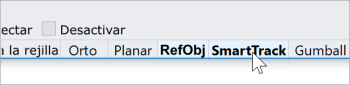
Nota: las guías no se mostrarán cuando el SmartTrack o las RefObj estén desactivados.
Escriba AgregarGuía y pulse Intro.
Cuando le solicite Punto base de guía, en el control de Referencias a objetos, haga clic con el botón derecho en la casilla Punto.
Se activará la referencia a objetos Punto y se desactivarán todas las demás.

Coloque el cursor en un punto, mueva el cursor horizontalmente o verticalmente, y haga clic para agregar una guía.
Si el cursor no se mueve horizontalmente o verticalmente, mantenga pulsada la tecla Mayús para activar temporalmente el modo Orto.

Agregue más guías como se muestra en la imagen.
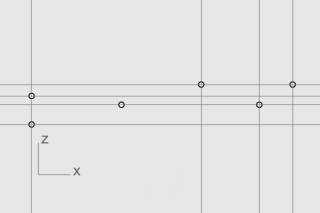
Sugerencia: su una guía no se ha agregado correctamente, utilice el comando QuitarGuía para quitarla.
Dibujaremos una curva de perfil que utilizaremos para crear el cuerpo de la linterna.
En la barra de estado, haga clic en el cuadro de Capas y luego en la bombilla de la capa Puntos para guías para desactivarla.
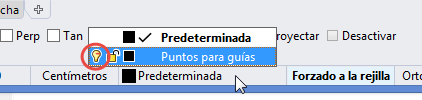
En el menú Curva, haga clic en Forma libre > Puntos de control.
Defina las opciones de la línea de comandos en Grado=3 y CierrePermanente=No.
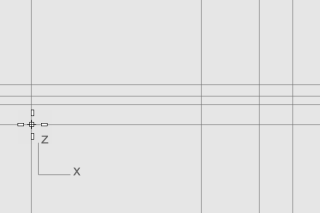
Nota: cuando se muestran las guías, las referencias a objetos Int y Cerca están siempre activadas.
Cuando le solicite Punto siguiente, continúe colocando puntos como se muestra en la imagen. Pulse Intro cuando termine.
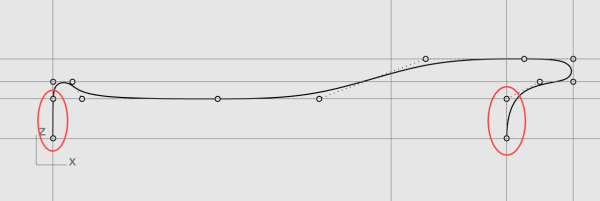
Todos los puntos se colocarán en una guía o en una intersección de dos guías.
Nota: los primeros y los últimos dos puntos deben colocarse a lo largo del eje Y para que la superficie creada a partir de la curva sea suave en ambos extremos.
Cree otra curva de perfil para la lente.
En el menú Curva, haga clic en Forma libre > Puntos de control.
Cuando le solicite Inicio de curva, en la vista Frontal, mantenga pulsada la tecla Alt y coloque el primer punto como se muestra en la imagen.
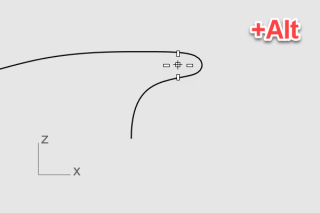
Nota: al mantener pulsada la tecla Alt, se ocultan la guías y se evita el forzado en las mismas.
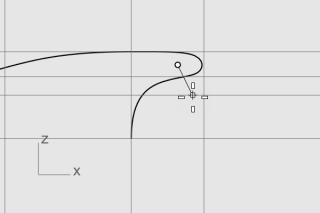
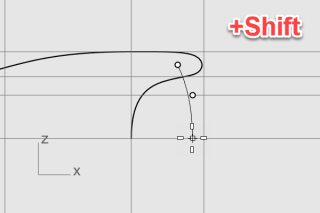
Nota: al mantener pulsada la tecla Mayús, se activa el modo Orto. El segundo y el tercer punto se colocan a lo largo del eje Y.
En la barra de estado, desactive el SmartTrack para desactivar las guías.
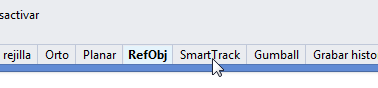
En el menú Curva, haga clic en Desfasar > Desfasar curva.
Cuando le solicite Seleccione las curvas a desfasar, defina las opciones de la línea de comandos
Distancia=1.5 y Tapar=Ninguno.
Seleccione la curva de perfil exterior de la lente en la vista Frontal, mueva el cursor hacia la izquierda y haga clic.
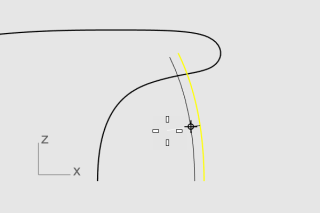
En el menú Curva, haga clic en Línea > Una línea.
En el control de Referencias a objetos, marque Fin.
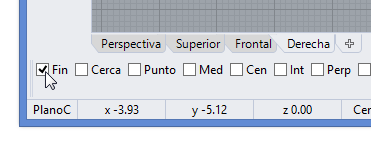
Restrinja el cursor a los extremos superiores de las curvas de perfil.
Se creará una línea para rellenar la abertura.
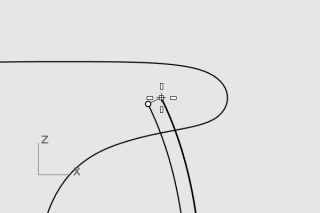
Seleccione la línea y las curvas de perfil de la lente.
En el menú Edición, haga clic en Unir.
Las curvas y la línea se unirán creando una polisuperficie.
Para crear las superficies del cuerpo y de la lente, revolucionará las curvas de perfil del cuerpo y de la lente a 360 grados. Utilizará dos extremos de curva para definir el eje de revolución.
Haga clic con el botón derecho en el título de la vista Perspectiva y seleccione Sombreado.
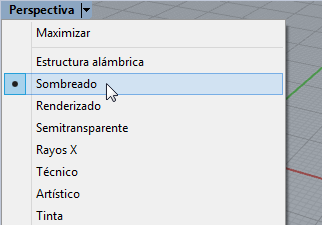
Nota: el modo de visualización Sombreado utiliza mallas de renderizado para mostrar las superficies, de modo que podrá ver las superficies cuando se crean.
Seleccione las curvas de perfil del cuerpo y de la lente.
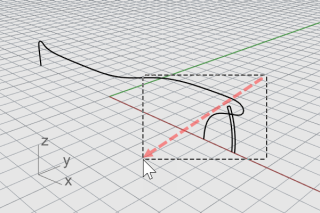
Sugerencia: arrastre el cursor de derecha a izquierda; el rectángulo rayado es la ventana de selección por captura. Todos los objetos que se intersequen o se encuentren dentro del rectángulo se seleccionarán.
En la barra de estado, haga clic en Grabar historial.
El siguiente comando tendrá el Historial activado.

En el menú Superficie, haga clic en Revolución.
Cuando le solicite Inicio del eje de revolución, designe un extremo de la curva de perfil del cuerpo y haga clic.
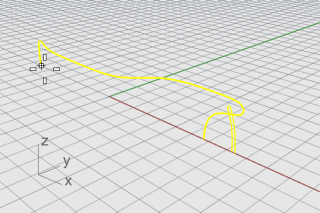
Cuando le solicite Final de eje de revolución, designe el otro extremo y haga clic.
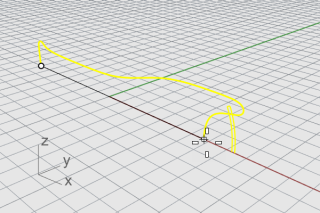
En la línea de comandos, haga clic en la opción CírculoCompleto.
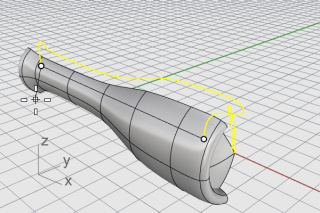
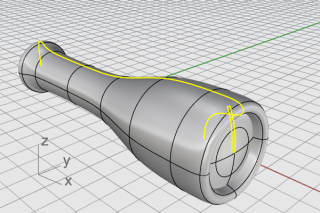
Hemos grabado el historial al crear las superficies de la lente y del cuerpo de la linterna. En la siguiente sección, cambiaremos la forma de la curva del perfil del cuerpo y dejaremos que el historial actualice la superficie del cuerpo.
En la vista Frontal, seleccione la curva de perfil del cuerpo.
La curva de perfil y la superficie del cuerpo están solapadas. Se mostrará el Menú de selección porque Rhino no puede saber qué desea seleccionar. Seleccione curva en la lista que aparece.
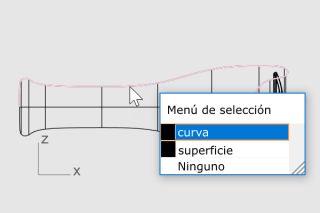
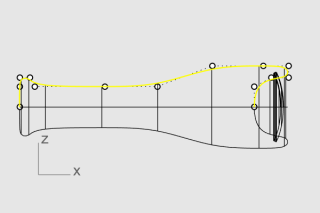
Nota: cuando se selecciona una sola curva, los puntos de control se activan automáticamente. Los puntos de control se desactivan cuando se deselecciona la curva. Si quiere que los puntos de control permanezcan activados al deseleccionar la curva, seleccione la curva y pulse F10.
Arrastre los puntos de control para cambiar la forma de la curva de perfil del cuerpo.
El historial actualizará la superficie del cuerpo.
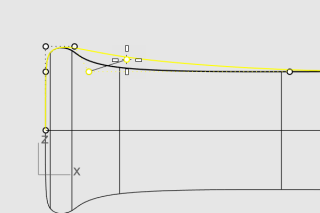
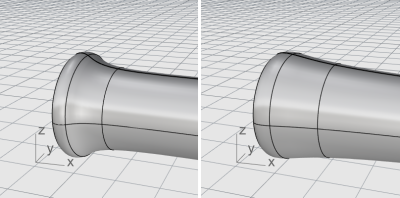
Rhinoceros 6 for Windows © 2010-2018 Robert McNeel & Associates. 25-sep.-2019